360 휴대용 Wi-Fi를 무선 네트워크 카드로 사용하는 방법 - 360 휴대용 Wi-Fi를 무선 네트워크 카드로 사용하는 방법
PHP 에디터 Youzi가 "360 휴대용 Wi-Fi"를 무선 네트워크 카드로 사용하는 방법을 소개합니다. 간단한 설정을 통해 360 휴대용 Wi-Fi를 무선 네트워크 카드로 변환하여 컴퓨터의 네트워크 연결을 편리하고 빠르게 공유할 수 있습니다. 다음으로, 360 휴대용 Wi-Fi가 더 많은 기능을 발휘할 수 있도록 함께 작동하는 방법을 알아봅시다!
먼저 [360 휴대용 WiFi]를 컴퓨터에 연결하세요. 컴퓨터에 관련 소프트웨어가 설치되어 있으면 자동으로 휴대용 Wi-Fi 기능이 시작되고 켜집니다.

2단계: 컴퓨터 오른쪽 하단에 있는 컨트롤 바에서 작은 아이콘 [360 휴대용 WiFi]를 찾아 마우스 오른쪽 버튼으로 클릭하세요. 팝업 오른쪽 클릭 메뉴에서 [무선 네트워크 카드 모드로 전환]을 선택합니다.

3단계: 그런 다음 팝업 창에서 [무선 네트워크 카드로 전환]을 클릭하면 360 Portable WiFi를 무선 네트워크 카드로 사용할 수 있습니다(그림 참조).
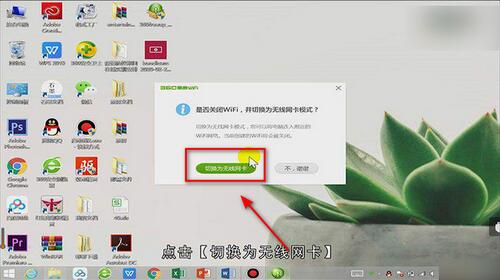
위 내용은 편집자가 전해드리는 360포터블와이파이 무선 네트워크 카드 사용법 전체 내용입니다. 모든 분들께 도움이 되었으면 좋겠습니다.
위 내용은 360 휴대용 Wi-Fi를 무선 네트워크 카드로 사용하는 방법 - 360 휴대용 Wi-Fi를 무선 네트워크 카드로 사용하는 방법의 상세 내용입니다. 자세한 내용은 PHP 중국어 웹사이트의 기타 관련 기사를 참조하세요!

핫 AI 도구

Undresser.AI Undress
사실적인 누드 사진을 만들기 위한 AI 기반 앱

AI Clothes Remover
사진에서 옷을 제거하는 온라인 AI 도구입니다.

Undress AI Tool
무료로 이미지를 벗다

Clothoff.io
AI 옷 제거제

Video Face Swap
완전히 무료인 AI 얼굴 교환 도구를 사용하여 모든 비디오의 얼굴을 쉽게 바꾸세요!

인기 기사

뜨거운 도구

메모장++7.3.1
사용하기 쉬운 무료 코드 편집기

SublimeText3 중국어 버전
중국어 버전, 사용하기 매우 쉽습니다.

스튜디오 13.0.1 보내기
강력한 PHP 통합 개발 환경

드림위버 CS6
시각적 웹 개발 도구

SublimeText3 Mac 버전
신 수준의 코드 편집 소프트웨어(SublimeText3)
 CentOS에 jemalloc 설치 및 CentOS에 무선 네트워크 카드 설치에 대한 자세한 튜토리얼
Feb 09, 2024 pm 05:21 PM
CentOS에 jemalloc 설치 및 CentOS에 무선 네트워크 카드 설치에 대한 자세한 튜토리얼
Feb 09, 2024 pm 05:21 PM
Linux 매니아로서 우리는 수동으로 설치해야 하는 일부 소프트웨어나 구성에 자주 직면합니다. CentOS 시스템에 jemalloc 및 무선 네트워크 카드를 설치하는 것도 일반적인 요구 사항입니다. 이 기사에서는 CentOS 시스템에 jemalloc을 설치하는 방법을 자세히 소개합니다. 무선 네트워크 카드. CentOS 설치 jemallocjemalloc은 프로그램 성능을 향상시킬 수 있는 효율적인 메모리 할당자입니다. CentOS 시스템에 jemalloc을 설치하는 단계는 다음과 같습니다. 1. 터미널을 열고 루트 사용자로 시스템에 로그인합니다. 2. 다음 명령을 사용하여 종속 라이브러리를 설치합니다: ``yuminstall-ygccgcc-c++automake3.
 데비안은 무선 네트워크 카드를 설치하고 데비안은 무선 네트워크 카드 드라이버를 설치합니다.
Feb 15, 2024 pm 02:36 PM
데비안은 무선 네트워크 카드를 설치하고 데비안은 무선 네트워크 카드 드라이버를 설치합니다.
Feb 15, 2024 pm 02:36 PM
서문 LINUX 세계에서 데비안은 널리 사용되며 매우 안정적인 배포판입니다. 무선 네트워크를 설정할 때 많은 사용자가 이러한 어려움을 해결하는 방법을 자세히 소개하는 것입니다. 데비안에 무선 네트워크 카드와 무선 네트워크 카드 드라이버를 설치하세요. 무선 네트워크 카드 설치 데비안에 무선 네트워크 카드를 설치하려면 먼저 무선 네트워크 카드 모델을 확인해야 합니다. 무선 네트워크 카드의 모델 및 제조업체 정보를 확인한 후 데비안에서 검색하여 해당 소프트웨어 패키지를 찾을 수 있습니다. 공식 소프트웨어 라이브러리를 설치하려면 일반적으로 `apt` 명령을 사용하여 설치를 쉽게 완료할 수 있습니다. 무선 네트워크 카드 모델이 RTL8812AU인 경우
 Win10에 무선 네트워크 카드 드라이버를 추가하는 방법은 무엇입니까?
Jul 07, 2023 pm 02:09 PM
Win10에 무선 네트워크 카드 드라이버를 추가하는 방법은 무엇입니까?
Jul 07, 2023 pm 02:09 PM
현재 많은 컴퓨터에는 무선 네트워크 카드 드라이버를 설치하지 않으면 켤 수 없는 무선 수신기가 포함되어 있습니다. 그렇다면 이 무선 네트워크 카드 드라이버를 설치하는 방법은 무엇입니까? 아래 편집기는 Win10에 무선 네트워크 카드 드라이버를 추가하는 방법을 알려줍니다. 구체적인 방법은 다음과 같습니다. 1. "내 PC"를 마우스 오른쪽 버튼으로 클릭하고 "속성"을 선택합니다. 2. 클릭하여 "네트워크 어댑터"를 입력합니다. 3. "네트워크 어댑터"를 켭니다. 4. 마우스 오른쪽 버튼을 클릭하고 "드라이버 업데이트"를 선택합니다. 5. "내 컴퓨터에 액세스하여 드라이버 소프트웨어 검색"을 선택합니다. 6. 프로그램 프로세스 드라이버를 추가하고 "다음"을 클릭하여 어셈블합니다. 위 내용은 무선 네트워크 카드 드라이버 설치 방법입니다. 모든 분들께 도움이 되었으면 좋겠습니다.
 Win10 무선 네트워크 카드 드라이버를 업데이트하는 방법
Jun 30, 2023 am 08:02 AM
Win10 무선 네트워크 카드 드라이버를 업데이트하는 방법
Jun 30, 2023 am 08:02 AM
win10 시스템에서 무선 네트워크 카드 드라이버를 업데이트하는 방법은 무엇입니까? 컴퓨터 사용이 점점 더 많아짐에 따라 win10 시스템 무선 네트워크 카드 드라이버 업데이트를 설정하는 데 문제가 발생할 수 있습니다. win10 시스템 무선 네트워크 카드 드라이버 업데이트를 설정해야 하는 경우 어떻게 처리해야 합니까? win10 시스템 무선 네트워크 카드 드라이버 업데이트는 어떻게 되나요? 많은 친구들이 그것을 작동하는 방법을 모릅니다. 편집자는 win10 시스템에서 무선 네트워크 카드 드라이버를 업데이트하기 위한 솔루션을 편집했습니다. 관심이 있다면 편집자를 따라 아래를 읽으십시오! win10 시스템에서 무선 네트워크 카드 드라이버 업데이트를 처리하는 방법에 대한 답변 1. "시작" 버튼을 마우스 오른쪽 버튼으로 클릭하고 "컴퓨터 관리"를 선택합니다. 2. 컴퓨터 관리를 연 후 먼저 장치 관리자를 찾아야 합니다.
 360 휴대용 Wi-Fi를 무선 네트워크 카드로 사용하는 방법 - 360 휴대용 Wi-Fi를 무선 네트워크 카드로 사용하는 방법
Mar 04, 2024 pm 12:13 PM
360 휴대용 Wi-Fi를 무선 네트워크 카드로 사용하는 방법 - 360 휴대용 Wi-Fi를 무선 네트워크 카드로 사용하는 방법
Mar 04, 2024 pm 12:13 PM
360 휴대용 Wi-Fi를 무선 네트워크 카드로 사용하는 방법을 알고 계시나요? 아래에서는 360 휴대용 Wi-Fi를 무선 네트워크 카드로 사용하는 방법을 모두에게 알려드리겠습니다. 먼저, [ 360 휴대용 Wi-Fi]를 컴퓨터에 연결하세요. 컴퓨터에 관련 소프트웨어가 설치되어 있으면 자동으로 휴대용 Wi-Fi 기능이 시작되고 켜집니다. 2단계: 컴퓨터 오른쪽 하단에 있는 컨트롤 바에서 작은 아이콘 [360 Portable WiFi]를 찾아 마우스 오른쪽 버튼을 클릭하세요. 팝업 오른쪽 클릭 메뉴에서 [무선 네트워크 카드 모드로 전환]을 선택합니다. 3단계: 그런 다음 팝업 창에서 [무선 네트워크 카드로 전환]을 클릭하면 360 Portable WiFi를 무선 네트워크 카드로 사용할 수 있습니다(그림 참조). 윗부분이 작아요
 win10이 무선 네트워크 카드 하드웨어를 감지할 수 없으면 어떻게 해야 합니까?
Mar 01, 2023 pm 01:52 PM
win10이 무선 네트워크 카드 하드웨어를 감지할 수 없으면 어떻게 해야 합니까?
Mar 01, 2023 pm 01:52 PM
win10이 무선 네트워크 카드 하드웨어를 감지할 수 없는 문제에 대한 해결 방법: 1. 무선 아이콘을 마우스 오른쪽 버튼으로 클릭한 후 팝업 오른쪽 클릭 메뉴에서 "네트워크 및 공유 센터 열기"를 클릭합니다. 2. " 어댑터 설정 변경"; 3. "WLAN 무선 네트워크"를 찾은 다음 해당 아이콘을 마우스 오른쪽 버튼으로 클릭합니다. 4. 팝업 메뉴에서 "진단"을 클릭합니다. 5. "관리자로서 이러한 복구 시도" 작업을 클릭합니다.
 CentOS에 OSSEC를 설치하는 방법과 무선 네트워크 카드를 설치하는 방법
Feb 14, 2024 pm 02:09 PM
CentOS에 OSSEC를 설치하는 방법과 무선 네트워크 카드를 설치하는 방법
Feb 14, 2024 pm 02:09 PM
LINUX는 오픈소스 운영체제로 높은 안정성, 우수한 보안성, 무료라는 장점을 가지고 있어 서버나 개인용 컴퓨터에서 널리 사용되고 있다. CentOS는 Red Hat Enterprise를 기반으로 한 LINUX의 배포판이다. Linux(RHEL) 소스 코드가 구축되어 있어 RHEL과 동일한 안정성과 보안을 제공합니다. CentOS에 OSSEC 및 무선 네트워크 카드를 설치하는 것은 일반적인 요구 사항입니다. 이 문서에서는 CentOS에 OSSEC 및 무선 네트워크 카드를 설치하는 방법을 자세히 설명합니다. CentOS 설치 OSSEC1 CentOS 시스템이 인터넷에 연결되어 있고 루트 권한이 있는지 확인하십시오. 2. 터미널을 열고 다음 명령을 실행하여 OSSE를 설치합니다.
 데스크탑에 CentOS 설치 및 데스크탑에 무선 네트워크 카드 설치에 대한 자세한 튜토리얼
Feb 12, 2024 am 08:12 AM
데스크탑에 CentOS 설치 및 데스크탑에 무선 네트워크 카드 설치에 대한 자세한 튜토리얼
Feb 12, 2024 am 08:12 AM
오픈소스 운영체제인 LINUX는 안정성, 유연성, 보안이라는 장점을 갖고 있어 기술 매니아와 기업 사용자들이 선호하는 운영체제입니다. 이 글에서는 데스크톱 컴퓨터에 CentOS 운영체제를 설치하는 방법과 설치 후를 자세히 소개하겠습니다. 완료 에서는 업무와 오락을 위해 데스크탑 컴퓨터를 더 잘 사용할 수 있도록 무선 네트워크 카드를 설치하는 방법을 알려줍니다. 데스크톱 컴퓨터에 CentOS 설치 1. 준비 작업: CentOS를 설치하기 전에 데스크톱 컴퓨터와 CentOS 설치 미디어(CD 또는 USB 부팅 디스크)를 준비해야 합니다. 2. 부팅 설정: CentOS 설치 미디어를 데스크탑 컴퓨터에 삽입하고 데스크탑 컴퓨터를 다시 시작한 후 BIOS 설정 인터페이스로 들어가십시오. 시작 옵션에서 CD 또는 USB 장치를 기본 시작 옵션으로 설정하십시오. 3.설치






